word显示只读怎么办目录
word显示只读怎么办
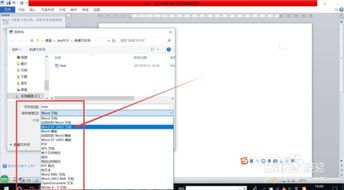
Word显示只读可能有以下几种原因:
1. 文件被系统设置为只读模式。
2. 文件被用户加密为限制编辑的加密方式。
针对这两种情况,可以采取以下解决方法:
1. 针对文件被系统设置为只读模式的情况:
打开word文件后,文件名后会有(只读)字样,并不影响我们对文件进行编辑的,但是在保存的时候会发现无法保存,此时可以将文件重命名另存为。
打开word文件后,点击文件上方、黄色提示框中的【启动编辑】按钮,即可编辑文件。
打开word文件后,在工具栏中点击【文件】-【选项】-【信任中心】-【信任中心位置】-【受信任位置】,在这里设置好受信任的位置,之后所有保存在信任路径下的word文件都不会再出现只读模式的困扰。
2. 针对文件被用户加密为限制编辑的加密方式的情况:直接关闭受保护视图,这样设置之后,来自网络、QQ等地方的word文件就不会出现只读模式了。具体操作步骤和方法二差不多:【文件】-【选项】-【信任中心】-【受保护的视图】。
怎么把只读模式改成正常模式

消除Word只读模式有三种办法,包括:直接启用编辑,设置受信任位置,直接关闭受保护视图。
详细介绍如下:
解决方法有三:其一,直接启用编辑,往后再次打开就不只读了
其二,为office设置受信任位置,以后只要文件是在信任位置上的,也就不会再出现只读情况了。
文件-选项-信任中心-信任中心设置-受信任位置
其三,直接关闭受保护视图的功能,那这样以后来自Internet、附件、qq就不会出现只读情况了。
文件-选项-信任中心-信任中心设置-受保护的视图,然后自己对应取消复选框就行了。
word文件为什么自己突然就变成“只读”了?

文件被二次打开,也就是说一个文件被同时打开了两次,文件被占用导致,解决步骤如下:
1、首先打开自己的电脑,然后打开需要操作的word文件,可以看到上方标题栏显示只读模式。
2、然后这时候,回到桌面上,鼠标右键该word文件,可以看到有很多选项的菜单出现,找到最下面的属性选项,点击即可。
3、点击属性之后进入新的界面,找到只读的选项,可以看到现在是处于勾选的状态,点击取消勾选即可,点击下面的确定完成操作。
word文档只读怎么解开
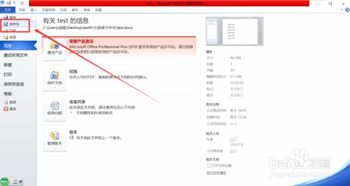
以wps word11.1.0.9912为例,解开只读的方法是:把只读模式改成读写模式需要先选中该word文档,然后鼠标右击Word文档,点击属性选项,取消勾选只读,再点击应用即可。
WPS Office是由金山软件股份有限公司自主研发的一款办公软件套装,可以实现办公软件最常用的文字编辑、表格、演示稿等多种功能。
WPS Office具有内存占用低、运行速度快、体积小巧、强大插件平台支持、免费提供海量在线存储空间及文档模板等优点,覆盖Windows、Linux、Android、iOS等平台。
WPS Office个人版对个人用户永久免费,包含 WPS文字、WPS表格、WPS演示三大功能模块,与MS Word、MS Excel、MS PowerPoint一一对应,应用XML 数据交换技术,无障碍兼容doc.xls.ppt等文件格式,你可以直接保存和打开 Microsoft Word、Excel 和 PowerPoint 文件,也可以用 Microsoft Office轻松编辑WPS系列文档。
